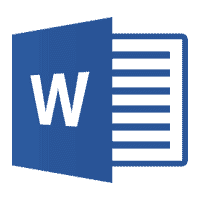
Word に 原稿用紙 の マス目 ?!
原稿用紙に書く感覚で !?
原稿用紙なら文字数もわかりやすい!!
Wordで文書を作製する時に、原稿用紙のようなマス目が欲しいな・・・と思うことがありませんか?!
実は、Wordには、原稿用紙のマス目を表示する機能もあるんですよ。
今日は、その使い方を書いておきますので、是非使ってみて下さいね。
- 【Wordに原稿用紙のマス目を表示する方法】
- Wordを開いたら、リボンの『ページレイアウト』タブをクリックします。
- 開いたメニューの中から『原稿用紙設定』を選択します。
- 原稿用紙設定のダイアログが開いたら罫線のスタイルから『マス目付き原稿用紙』を選択します。
- 次に文字数×行数から『20×10』を選択します。
- そして、その下の『罫線の色』で好みの色を選択します。
- 最後に『OK』ボタンをクリックします。
- すると、左の画像のように原稿用紙のように表示され、入力は右側から縦方向に文字入力できます。
因みに、文字数×行数を『20×20』を選択しますと下の画像のように横書きになります。
- すると、左の画像のように原稿用紙のように表示され、入力は右側から縦方向に文字入力できます。
これからの寒い季節・・・部屋にこもってスマホをチマチマとやるより、作家気分を味わいながら執筆作業でもしたら、ひょっとして新しい才能が開花するかも(*^_^*)。










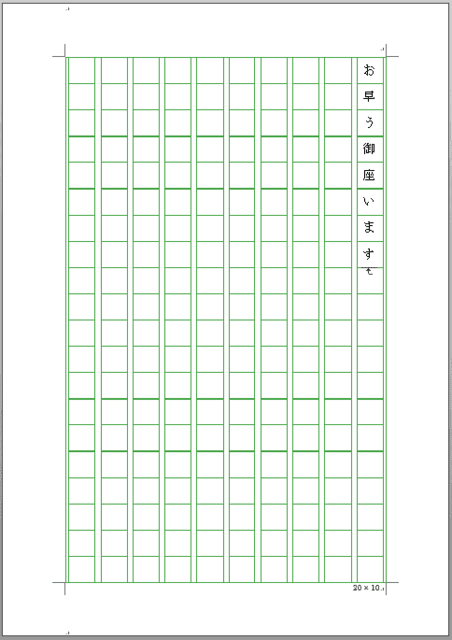

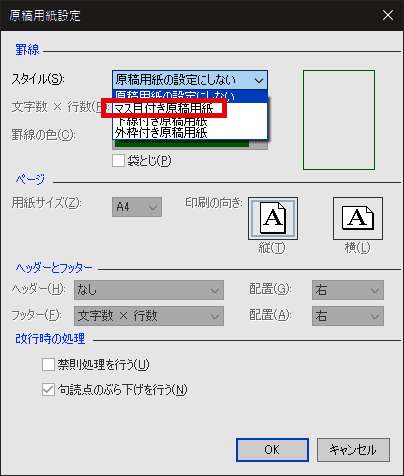













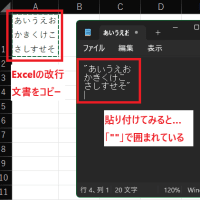












※コメント投稿者のブログIDはブログ作成者のみに通知されます